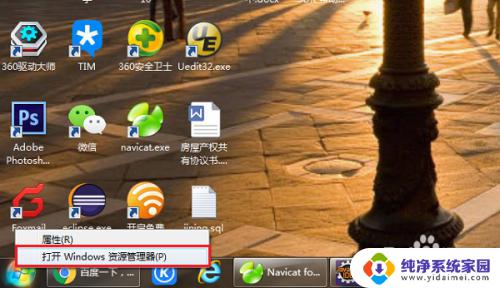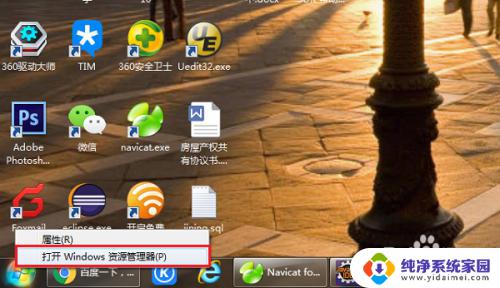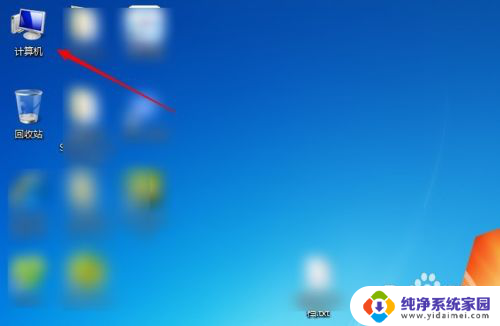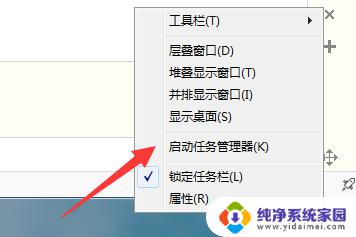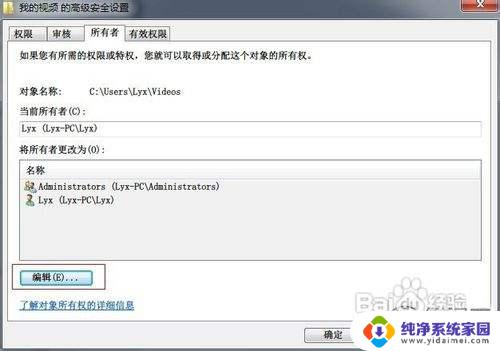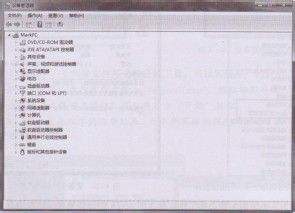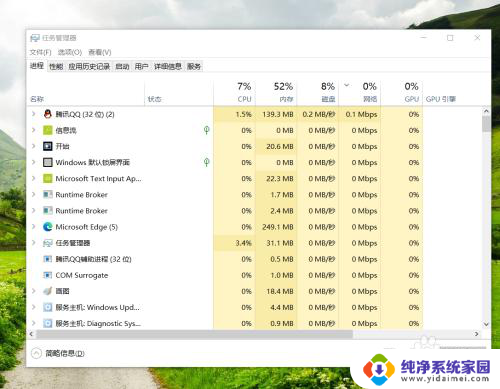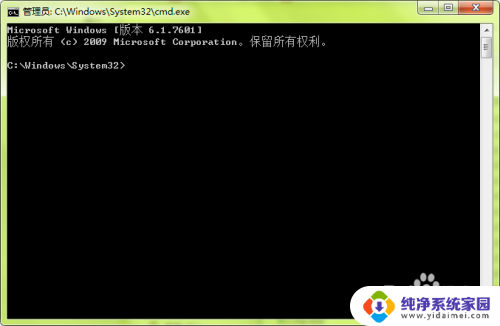win7 文件资源管理器 如何在Win7系统中打开文件管理器
更新时间:2023-12-29 16:41:41作者:jiang
在Win7系统中,文件资源管理器是一款非常常用的工具,它可以让我们方便地管理和浏览计算机中的各种文件和文件夹。无论是查找、复制、粘贴还是删除文件,都可以通过文件资源管理器轻松完成。而且文件资源管理器还提供了丰富的功能和选项,让我们可以根据自己的需求对文件进行排序、筛选和查看属性等操作。在这篇文章中我们将介绍如何在Win7系统中打开文件资源管理器,以便更好地利用这个强大的工具。
操作方法:
1.在电脑的左上角方向找到计算机,然后鼠标双击【计算机】打开。
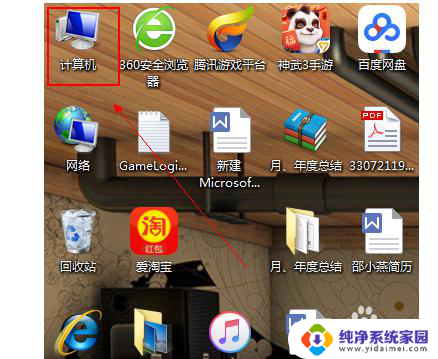
2.使用快捷键进入资源管理器,同时按下电脑图标的键和E。

3.在电脑的运行框中,输入: explorer.exe 并且点击【确定】,可以打开资源管理器。
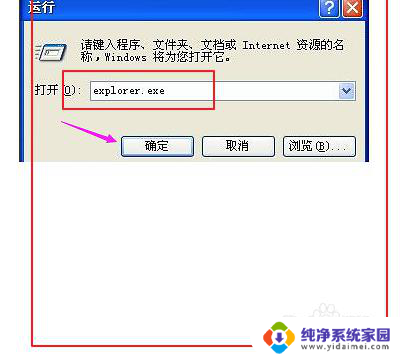
4.在计算机的开始图标处进行鼠标右键,
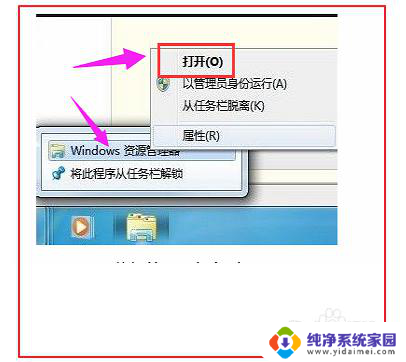
5.在弹出来的页面选择【打开 Windows 资源管理器】。
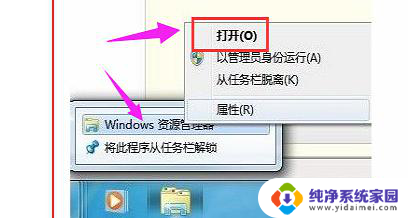
以上是win7文件资源管理器的全部内容,如果您需要,您可以按照我的步骤进行操作,希望这能对您有所帮助。